
【iPhone】自分が使っているアプリを家族や友達と共有する方法は?
自分が使っているアプリを、友達に簡単に共有できる方法を知っていますか?
友達に検索する手間を与えずに、URLで簡単にアプリを共有できる方法があります。
また、友達だけではなく、パソコンにバックアップをしたり、購入したアプリを家族に共有することもできます。
この記事で共有の仕方を覚えて、友達にアプリを紹介しましょう!
Contents[OPEN]
【iPhone】友だちや家族とアプリ共有するには?
それではさっそく、友だちや家族とアプリを共有する方法を紹介します。
共有方法は3つあるので、それぞれ用途に合った方法を選んでくださいね。
方法①アプリアイコンを長押しして「Appを共有」する
もっとも簡単に早くアプリを共有できる方法が、アプリのメニュー画面から「Appを共有」を選択して共有する方法です。
まずは、ホーム画面から共有したいアプリを選びましょう。
アプリを長押ししすると、下の画像のように3つのメニューが表示されます。
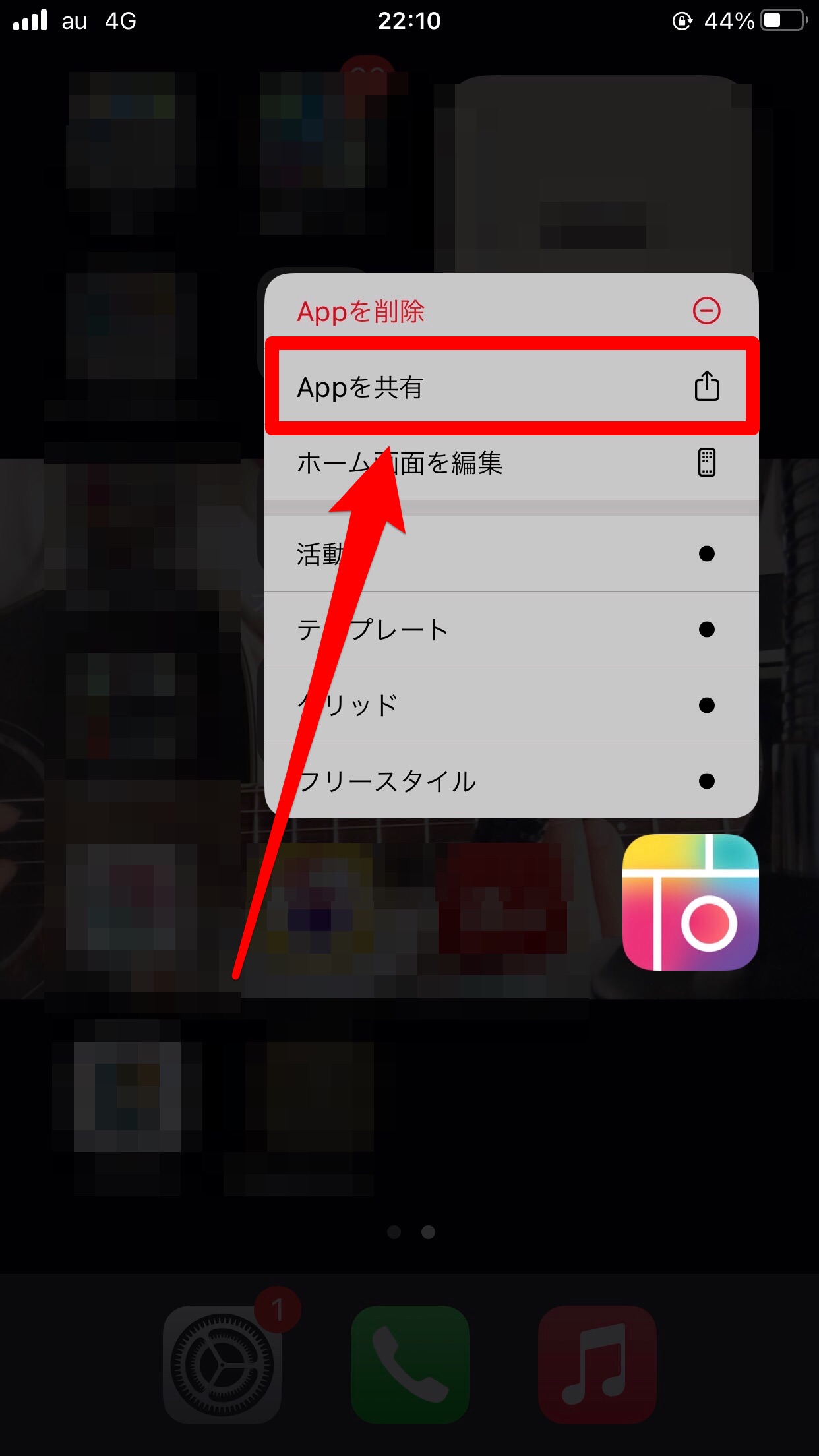
ここで、「Appを共有」を選択してください。
すると、下の画像のように共有方法を選択する画面が表示されます。
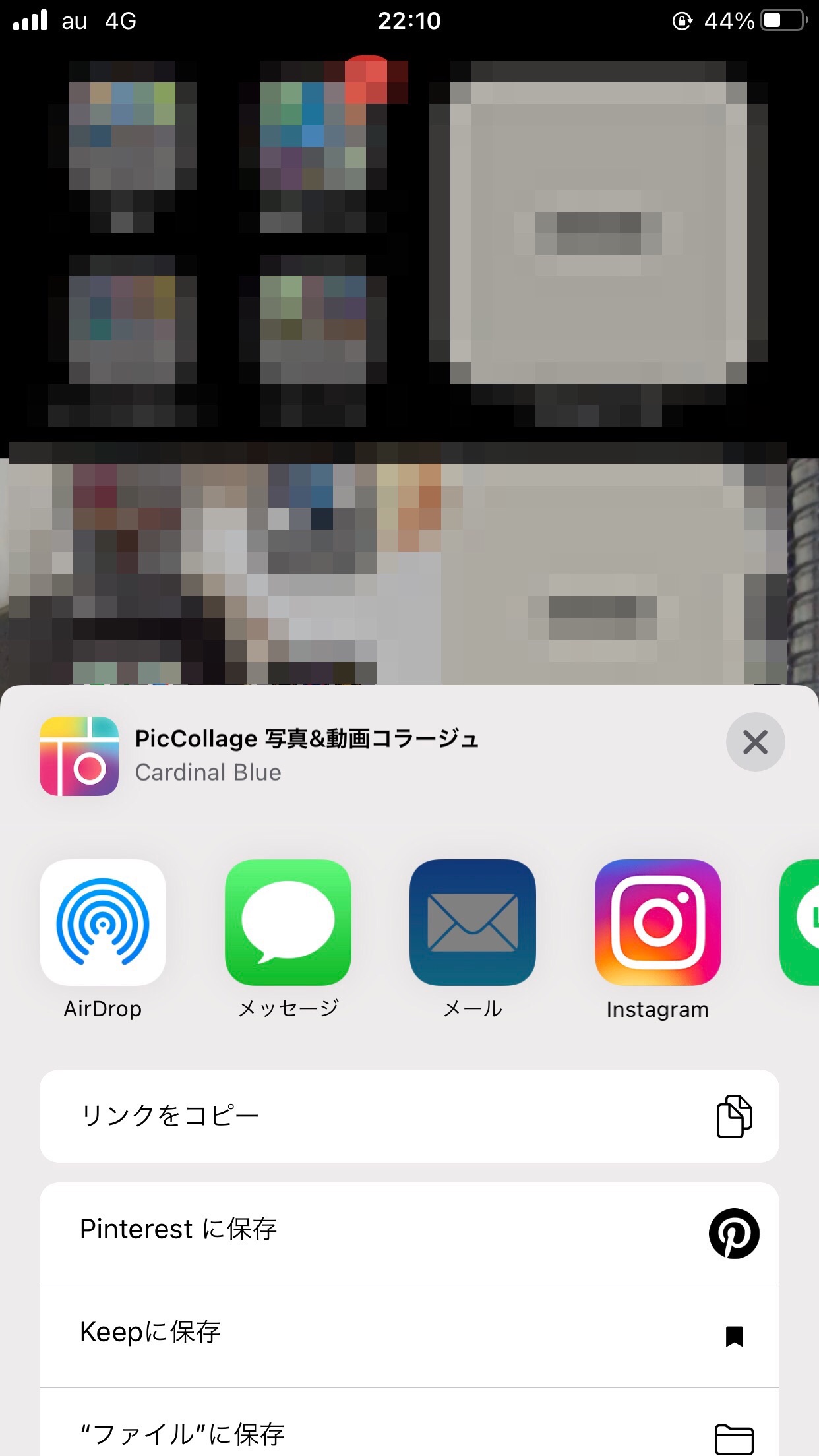
共有方法には、AirDropやメッセージ、LINE、Gmail、Twitterなどがあります。
近くに共有したい友達がいる場合は、AirDropを選択しましょう。
お互いのスマホを近づけるだけで簡単に共有できます。
この時、お互いがAirDropを有効に設定しておくことを忘れないでくださいね。
近くに共有したい人がいない場合は、LINEやGmailを選択しましょう。
LINEを選ぶと、送信先を選択する画面が表示されます。
Gmailを選ぶと、メールの画面が開きます。
共有される側は、送信されたURLをタップし、App Storeからインストールできるようになります。
方法②App Storeから共有する
アプリを共有したいときは、App Storeから操作するのが便利です。
それではさっそくご紹介していきます。
まずは、App Storeを開き、共有したいアプリを検索します。
次に、アプリの紹介ページを開きます。
すると、下の画像のように、共有アイコンが右側に表示されます。
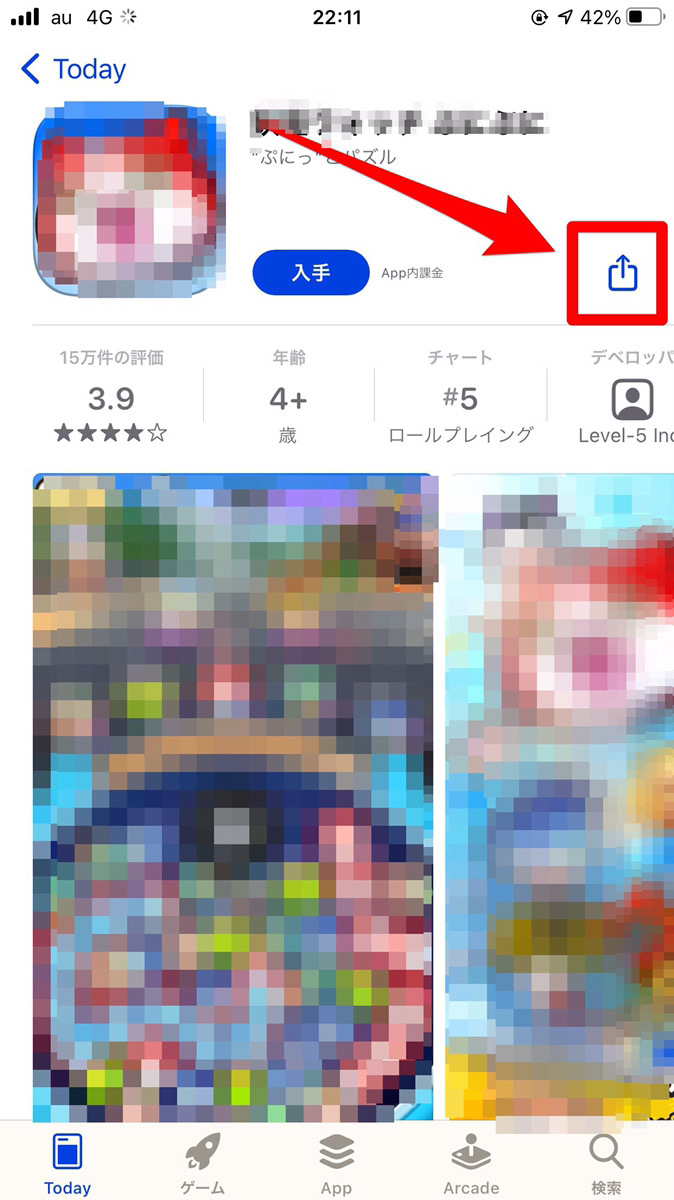
共有アイコンをタップすると、共有方法を選択する画面が表示されます。
方法①で説明したときと同じように、AirDropやメッセージ、LINE、Gmail、Twitterなどから選択が可能です。
共有しやすい方法を選択して友達に送信しましょう。
共有される側は、送信されたURLをタップし、App Storeからインストールしましょう。
方法③専用ソフトを使う
iPhoneからiPad、iPhoneからMacBookなど、他のAppleデバイスにバックアップとしてアプリを転送したい場合は、専用ソフトを使った方法がおすすめです。
専用ソフトを使えば、複数のアプリをまとめて転送できるので、一つずつ共有していく必要がありません。
アプリのデータが消えてしまった場合でも、専用ソフト側で管理しているので、いつでも復元が可能です。
次の章では、アプリを共有できるソフトとして、「AnyTrans」と「AppTrans」を使った方法をご紹介します。
どちらも無料で利用でき、操作方法も簡単なので、初心者でも安心して使えますよ。